大多数3D Max效果图设计师。甚至那些精通渲染技巧的大师们。在创作三维模型时。通常会运用绘线、倒角剖面等手法进行建模。一些更加聪明灵活的设计师还会尝试“扫描法”。以此来提高3D Max效果图的制作速度。
然而。切勿忽视那些熟练运用3D Max的效果图大师和渲染大师们不断探索的智慧。他们的设计技巧应该有着许多值得探究的地方。举个例子。他们会利用3D Max插件。快速完成室内设计或整体定制设计的建模、渲染等步骤(请注意。单位均为毫米)。
那么。通过3D Max插件来设计门的效果图。究竟有哪些操作方式呢?
方法一:“单面建模”方式设计门。具体的操作步骤如下:
步骤1:进入3D Max的建模菜单。选择“门窗脚线”-“一键上门”。然后调整门洞的上部高度(输入相应数值)。
步骤2:点击之前用“单面建模”方式设计的墙体上的门洞部分。然后选择“一键门洞”。
步骤3:选中刚刚使用“一键门洞”操作后生成的门洞部分。然后上翻或下拉以选择所需的门款式。
步骤4:右键点击选中的门款式。在弹出窗口中点击“创建到场景”按钮。门的设计就完成了。
步骤5:注意右键点击门款式时。会弹出多个子菜单按钮。你可以尝试不同的功能效果。
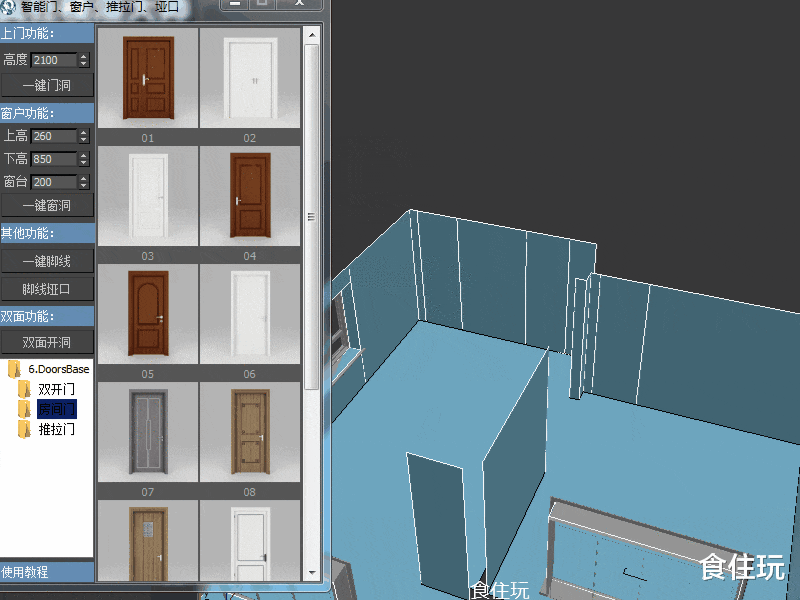
如何使用3D Max插件设计门的效果图?在门的建模过程中。有哪些简单的技巧可以应用呢?
方法二:“双面建模”方式设计门的效果图。步骤如下:
步骤1:按照之前介绍的“双面建模”技巧。快速创建包含房屋墙体、门窗洞口和门框的三维盒子。
步骤2:选择已经创建好的房屋盒子中的门框部分(如下图中类似磨砂玻璃的部分)。然后进入3D Max的建模菜单。选择“门窗脚线”-“一键上门”-“双面功能”下的“双面开洞”按钮。
步骤3:此时。门框部分已经被双面开洞。我们只需右键点击所需门款式。翻页以找到合适的门型。再右键点击-“创建到场景”。
步骤5:请注意弹出窗口中的其他按钮功能同样重要。如“翻转”、“设置”、“入库”等。都有其实用价值。
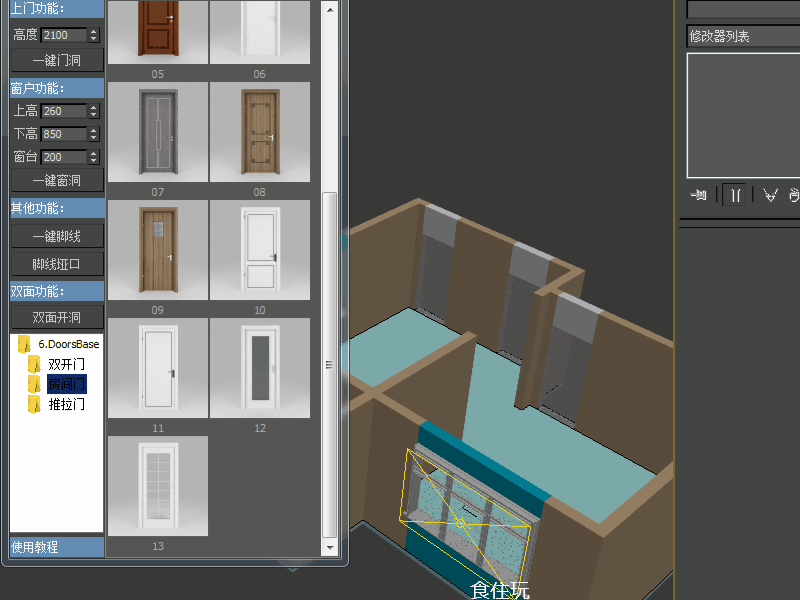
如何利用3D Max插件设计门的效果图?在门的建模过程中。有哪些简单的技巧可以应用呢?
方法三:批量设计多个门模型。需要先进行塌陷操作。然后采用双面开洞方式进行建模。具体步骤如下:
步骤1:选中所有门的盒子。然后点击3D Max的“实用”菜单中的“分离塌陷”功能。选择其中的“塌陷”选项。
步骤2:选中所有塌陷后的门盒子。然后点击“双面开洞”。
步骤3:这样一来。场景中的多个门模型就都被成功设计出来了。
通过3D Max插件如何设计门的效果图?门的建模过程中有哪些简单的技巧可供借鉴?
原来使用3D Max插件来设计门的效果图。可以如此轻松而简便!门的建模方面居然有如此实用的小技巧。各位初学者们都掌握了吗?
本文地址:https://www.zgqzhs.com/76450.html,转载请说明来源于:渲大师
声明:本站部分内容来自网络,如无特殊说明或标注,均为本站原创发布。如若本站内容侵犯了原著者的合法权益,可联系我们进行处理。分享目的仅供大家学习与参考,不代表本站立场!



